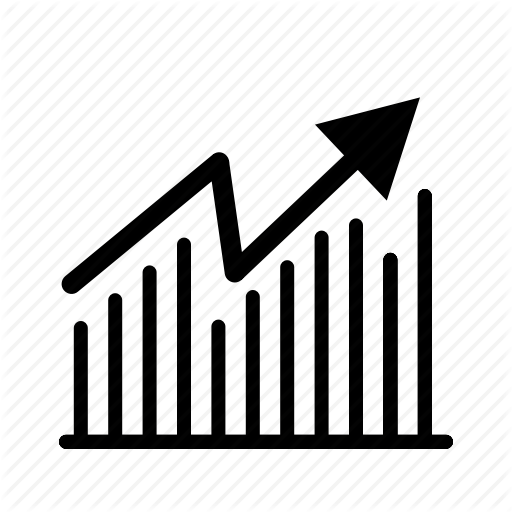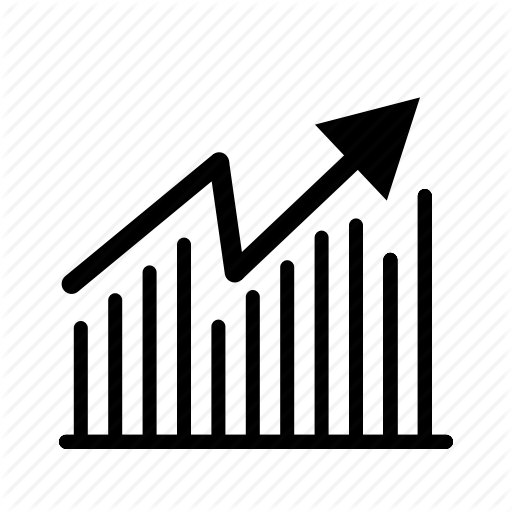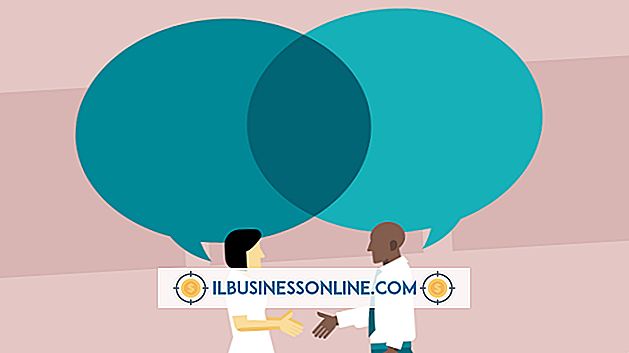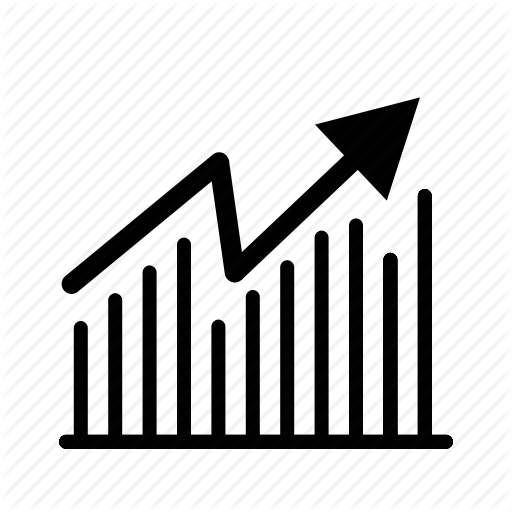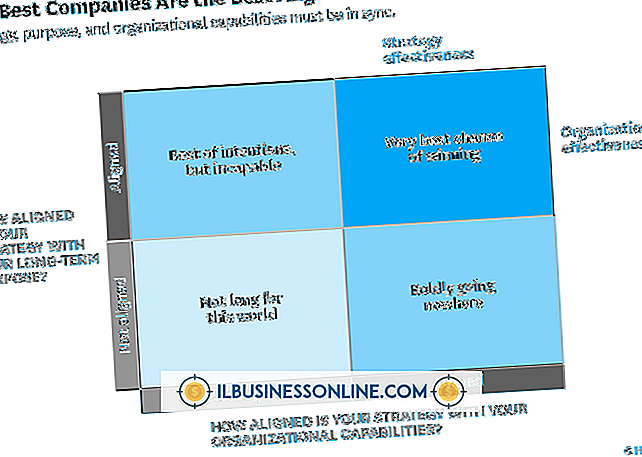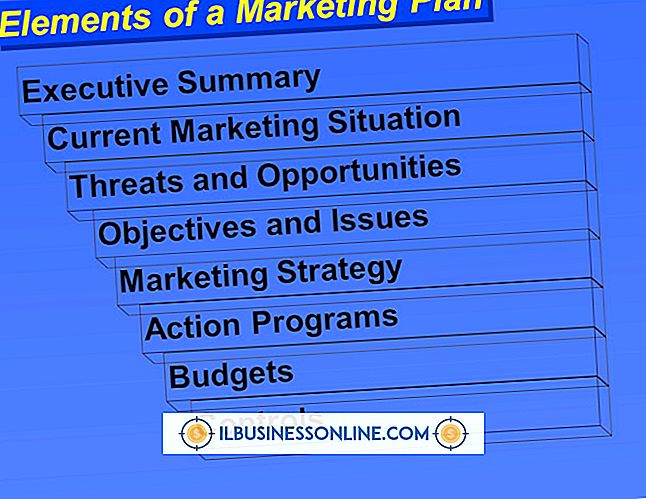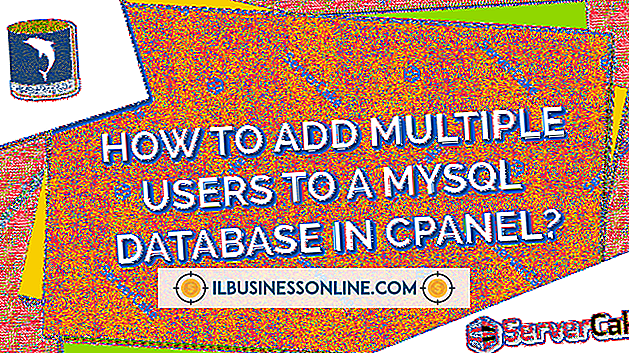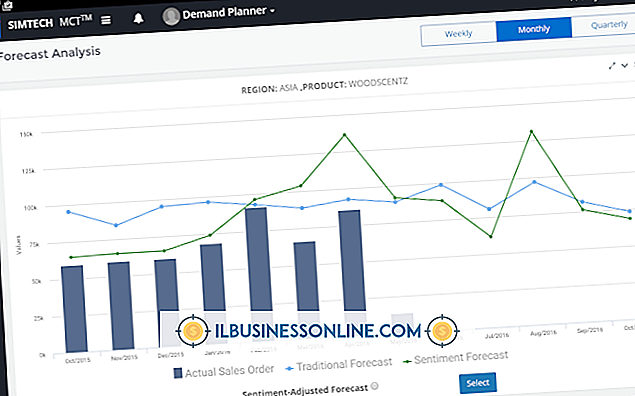Cách nhúng các liên kết ngoài trong video YouTube của bạn

Nhúng các liên kết bên ngoài vào video YouTube của bạn là một cách mạnh mẽ để tiếp thị trang web và đối tác của doanh nghiệp nhỏ của bạn. Mặc dù YouTube có tính năng chú thích cho phép bạn thêm liên kết vào các video khác trên trang web, nhưng không thể nhúng các liên kết bên ngoài. Cách duy nhất để thêm các liên kết bên ngoài vào video YouTube của bạn là sử dụng dịch vụ Tube được liên kết sử dụng Flash để đạt được tính năng này. Các liên kết được nhúng sẽ không hiển thị trên trang web YouTube, nhưng nó vẫn hữu ích khi thêm video vào các trang web hoặc blog trực tuyến khác. Khi mọi người chia sẻ video, các liên kết bên ngoài được nhúng cũng sẽ được đưa vào.
1.
Đăng nhập vào tài khoản YouTube của bạn.
2.
Nhấp vào tên người dùng của bạn ở góc trên cùng bên phải của trang Web, sau đó nhấp vào liên kết "Trình quản lý video". Một danh sách tất cả các video mà bạn đã tải lên được hiển thị.
3.
Nhấp vào tiêu đề của video mà bạn muốn thêm các liên kết bên ngoài. Nhấp chuột trái vào bất cứ nơi nào trong thanh địa chỉ để tô sáng URL của video, sau đó nhấn "Ctrl-C" để sao chép liên kết.
4.
Điều hướng đến trang web Tube được liên kết (xem Tài nguyên) và nhấp vào bên trong hộp nhập văn bản "Video YouTube". Nhấn "Ctrl-V" để dán liên kết tới video YouTube của bạn.
5.
Nhập văn bản mà bạn muốn hiển thị trên nút - ví dụ "Nhấp vào đây để truy cập trang web chính thức của chúng tôi" - trong hộp nhập "Nút văn bản".
6.
Nhập URL để mở khi nhấn nút trong hộp nhập "Nút URL". Đây là liên kết bên ngoài được nhúng trong video của bạn.
7.
Chọn "Hiển thị luôn" hoặc "Hiển thị trên di chuột" từ danh sách thả xuống "Chế độ nút". Cái trước đảm bảo rằng nút có liên kết luôn hiển thị; cái sau làm cho liên kết chỉ hiển thị nếu con trỏ chuột được di chuột qua nó.
số 8.
Nhập tiêu đề và văn bản thông tin sẽ được hiển thị khi con trỏ chuột được di chuột qua nút trong hộp nhập "Tiêu đề di chuột".
9.
Nhấp vào "Cập nhật bản xem trước" để hiển thị bản xem trước của video YouTube của bạn với liên kết ngoài được nhúng. Nhấp vào nút trong video để đảm bảo rằng nó liên kết chính xác đến trang web bạn đã chỉ định.
10.
Nhấp vào "Lưu & Nhận mã" khi bạn hài lòng rằng mọi thứ đều hiển thị chính xác và các liên kết đang hoạt động như bình thường.
11.
Sao chép mã bên trong cửa sổ "Mã nhúng" và dán mã vào mã HTML của trang blog của bạn nơi bạn muốn video có các liên kết bên ngoài xuất hiện. Khi khách truy cập vào trang web hoặc blog của bạn xem video, họ sẽ có thể nhấp vào nút trên video để điều hướng đến liên kết được nhúng. Nếu video được chia sẻ lên các trang truyền thông xã hội, liên kết được nhúng cũng sẽ hiển thị.
Cảnh báo
- Không thêm liên kết vào video YouTube mà bạn hoặc doanh nghiệp của bạn chưa tạo - điều này có thể vi phạm luật bản quyền.